كيفية إنشاء نموذج إدخال بيانات مخصص في WordPress (لا يلزم وجود أي ترميز)
نشرت: 2024-09-27نموذج إدخال البيانات هو بالضبط ما يبدو عليه. إنه نموذج يجمع المعلومات ليتم تخزينها في قاعدة بيانات أو جدول بيانات.
يمكن أن تتضمن هذه المعلومات تفاصيل العميل وحجوزات المواعيد ومعلومات التسجيل وغيرها من البيانات المهمة. ولحسن الحظ، فإن بناء هذه الأنواع من النماذج أسهل مما قد تعتقد. وليس هناك حاجة إلى الترميز!
لذا، إذا كنت تريد أن تتعلم كيف، استمر في القراءة. سأوضح لك كيفية إنشاء نموذج إدخال بيانات مخصص يمكن دمجه بسهولة مع نظام إدارة البيانات الذي تختاره. يمكنك القيام بذلك في 5 خطوات فقط.
كيفية إنشاء نموذج إدخال بيانات مخصص في WordPress (لا يلزم وجود أي ترميز)
- احصل على نماذج WP
- دمج أداة اختيارك
- بناء النموذج الخاص بك
- تخصيص النموذج الخاص بك
- انشر النموذج الخاص بك
- المكافأة: أفضل الممارسات والنصائح
احصل على نماذج WP
لإنشاء نموذج إدخال البيانات المخصص الخاص بك، ستحتاج إلى تثبيت وتنشيط WPForms Pro في لوحة تحكم WordPress الخاصة بك.
باستخدام Pro، يمكنك الوصول إلى الوظائف الإضافية الضرورية والحقول الإضافية وخيارات التخصيص الإضافية، والتي سأوضح لك كيفية الاستفادة منها في منشور المدونة هذا.
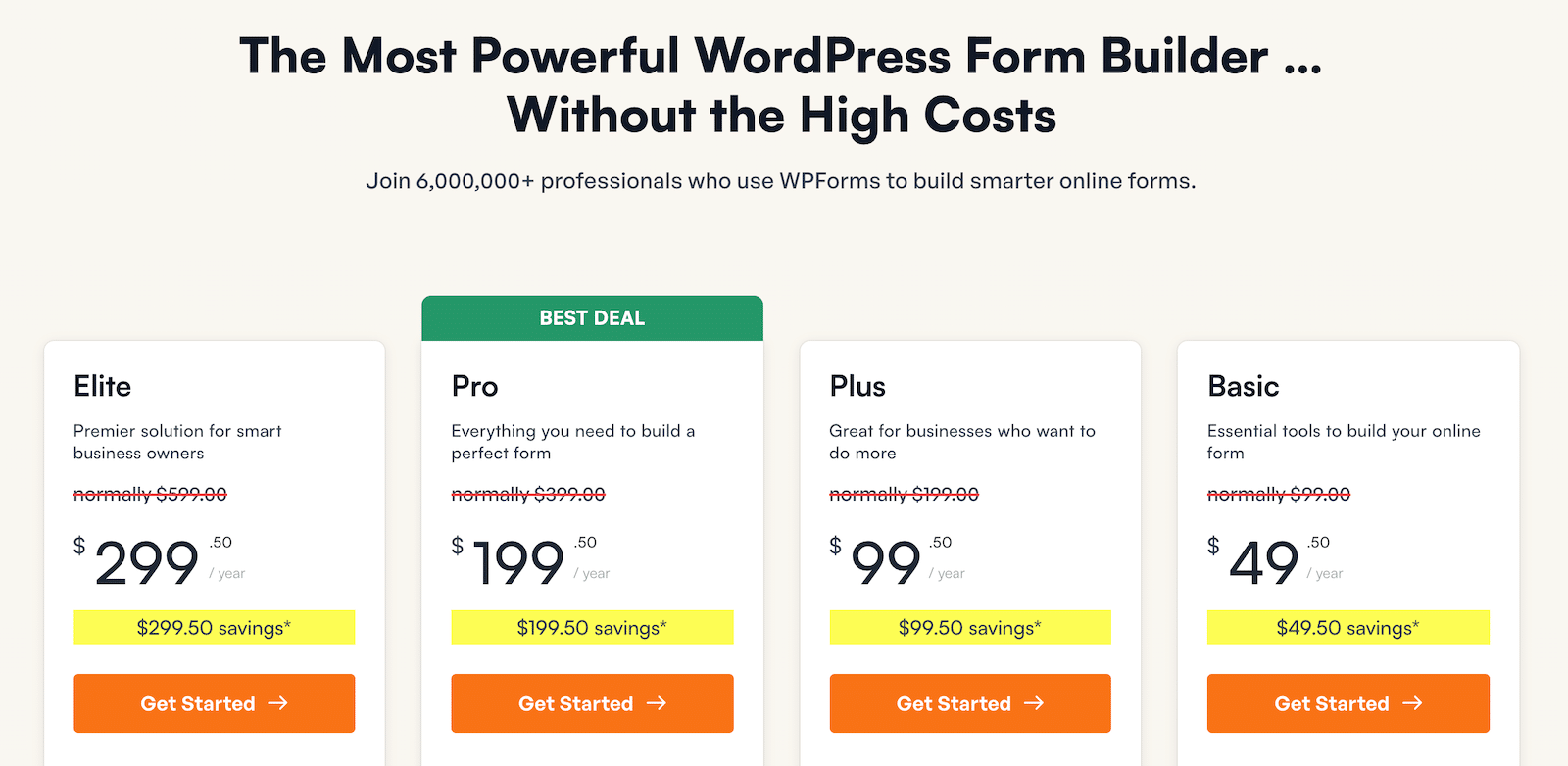
بمجرد تثبيت المكون الإضافي وتنشيطه، فأنت جاهز للبدء!
قم بإنشاء نموذج إدخال البيانات الخاص بك الآن
دمج أداة اختيارك
باستخدام ترخيص WPForms Pro، يمكنك الوصول إلى جميع عمليات التكامل التي ندعمها حاليًا. وهو كثير.
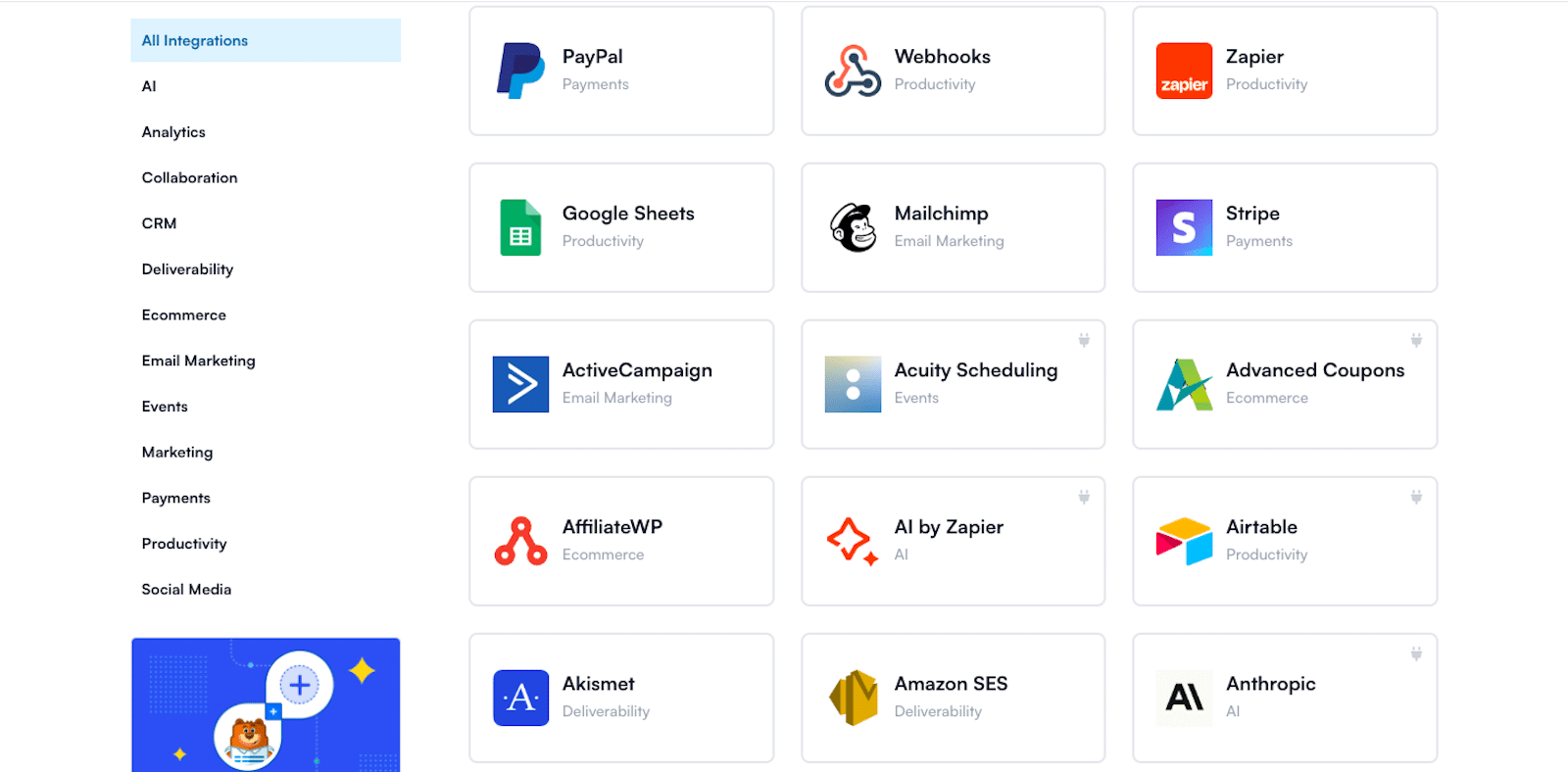
يتكامل WPForms مع أكثر من 200 أداة ونظام، بما في ذلك Zapier — الذي يتصل بآلاف المنصات الأخرى.
أما بالنسبة لأدوات إدخال البيانات، فقد تكون حريصًا على تكاملنا مع:
- جداول بيانات Google : من خلال هذا التكامل، يمكنك إرسال عمليات إرسال النماذج تلقائيًا إلى مستند جداول بيانات Google لتسهيل إدارة البيانات.
- Salesforce : قم بمزامنة إدخالات WPForms مع Salesforce لإدارة العملاء المتوقعين ومعلومات العملاء.
- Airtable : من خلال Zapier، يمكنك دمج WPForms مع Airtable لإنشاء قاعدة بيانات شاملة لإدخالاتك.
- منصات إدارة علاقات العملاء والتسويق : تتكامل WPForms أيضًا مع أدوات التسويق عبر البريد الإلكتروني مثل Mailchimp وغيرها.
سنمضي قدمًا ونغطي جزء التكامل قبل إنشاء النموذج، حتى تتمكن من اختيار الخدمة التي تريد ربطها بالنموذج الخاص بك عند إنشائه. سأشرح المزيد عندما ندخل في أداة إنشاء النماذج.
أولاً، توجه إلى WPForms »الإضافات .
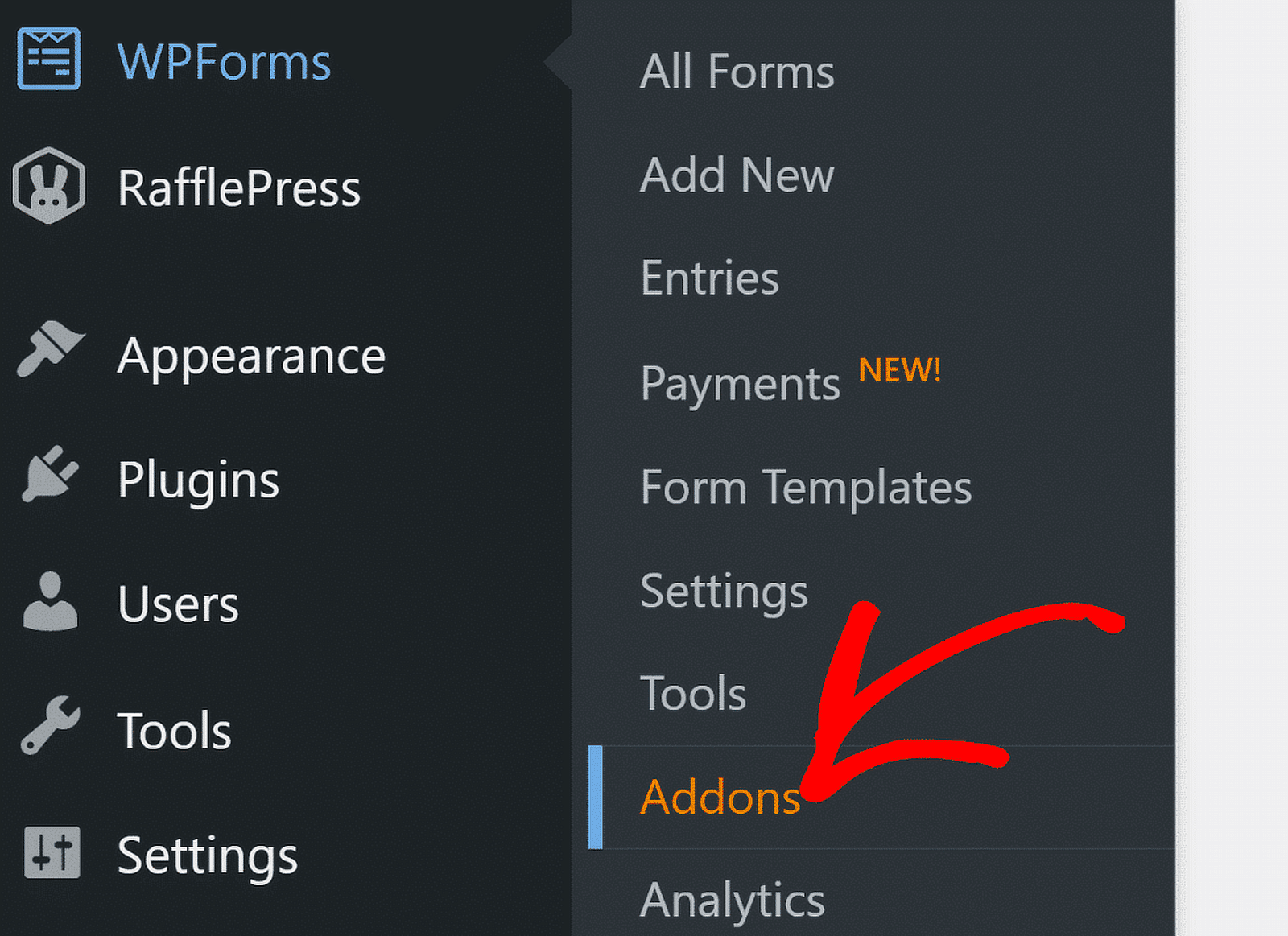
الآن، في صفحة WPForms Addons، يمكنك العثور على الأداة التي تريد دمجها والاتصال بالنموذج الخاص بك.
جداول بيانات Google، على سبيل المثال - حدد موقع ملحق جداول بيانات Google وقم بتنشيطه .
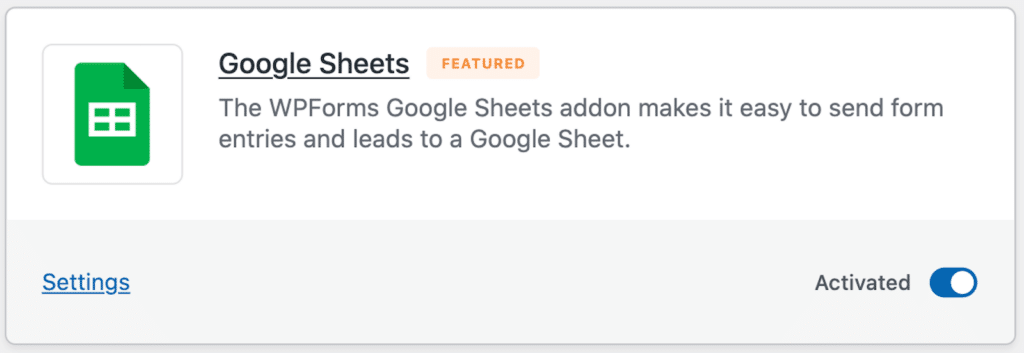
سيتم توجيهك بعد ذلك عبر بعض الشاشات التي تؤكد بشكل أساسي تسجيل الدخول إلى Google.
بمجرد اكتمال ذلك، ستتم إعادة توجيهك إلى صفحة عمليات التكامل . يجب أن ترى الآن أن تكامل جداول بيانات Google يشير إلى "متصل" .
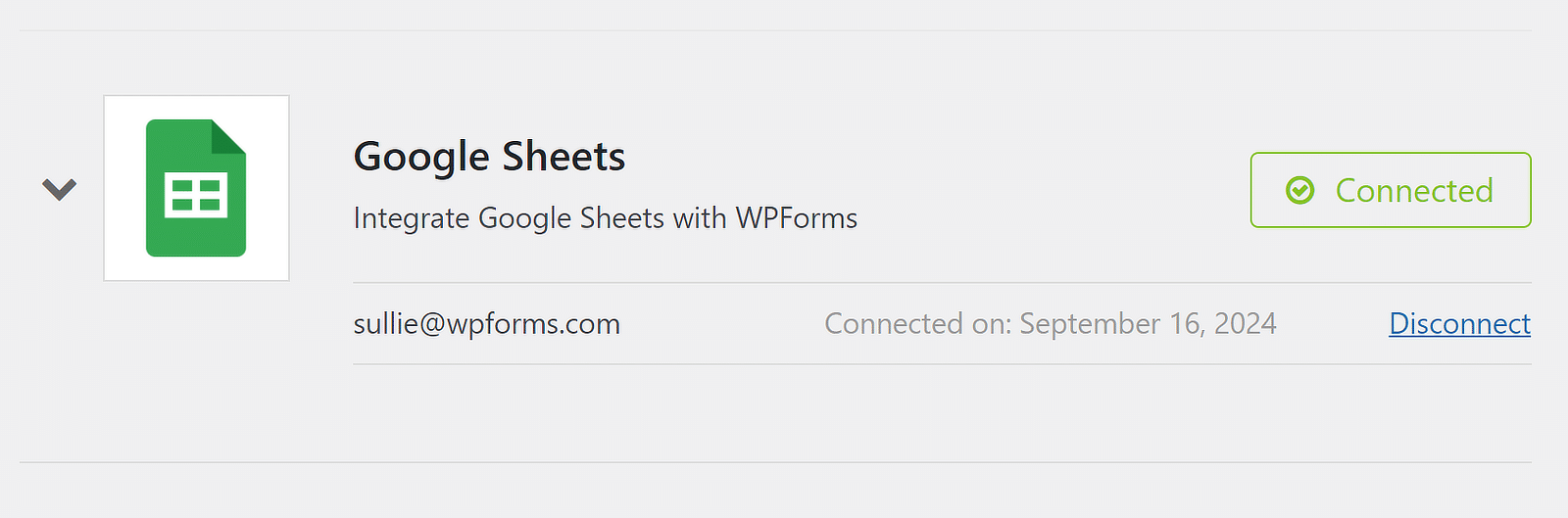
هذا التكامل ليس مفيدًا فقط للنموذج الذي نحن على وشك إنشاؤه في هذا البرنامج التعليمي.
بمجرد الاتصال، يمكنك استخدامه مع أي نموذج قمت بإنشائه لإرسال بيانات النموذج إلى جداول بيانات Google تلقائيًا.
بناء النموذج الخاص بك
بعد الانتهاء من إعداد التكامل، أصبحت جاهزًا لإنشاء نموذج إدخال البيانات الخاص بك. انتقل إلى علامة التبويب WPForms في لوحة تحكم WordPress الخاصة بك وانقر فوق "إضافة جديد" .
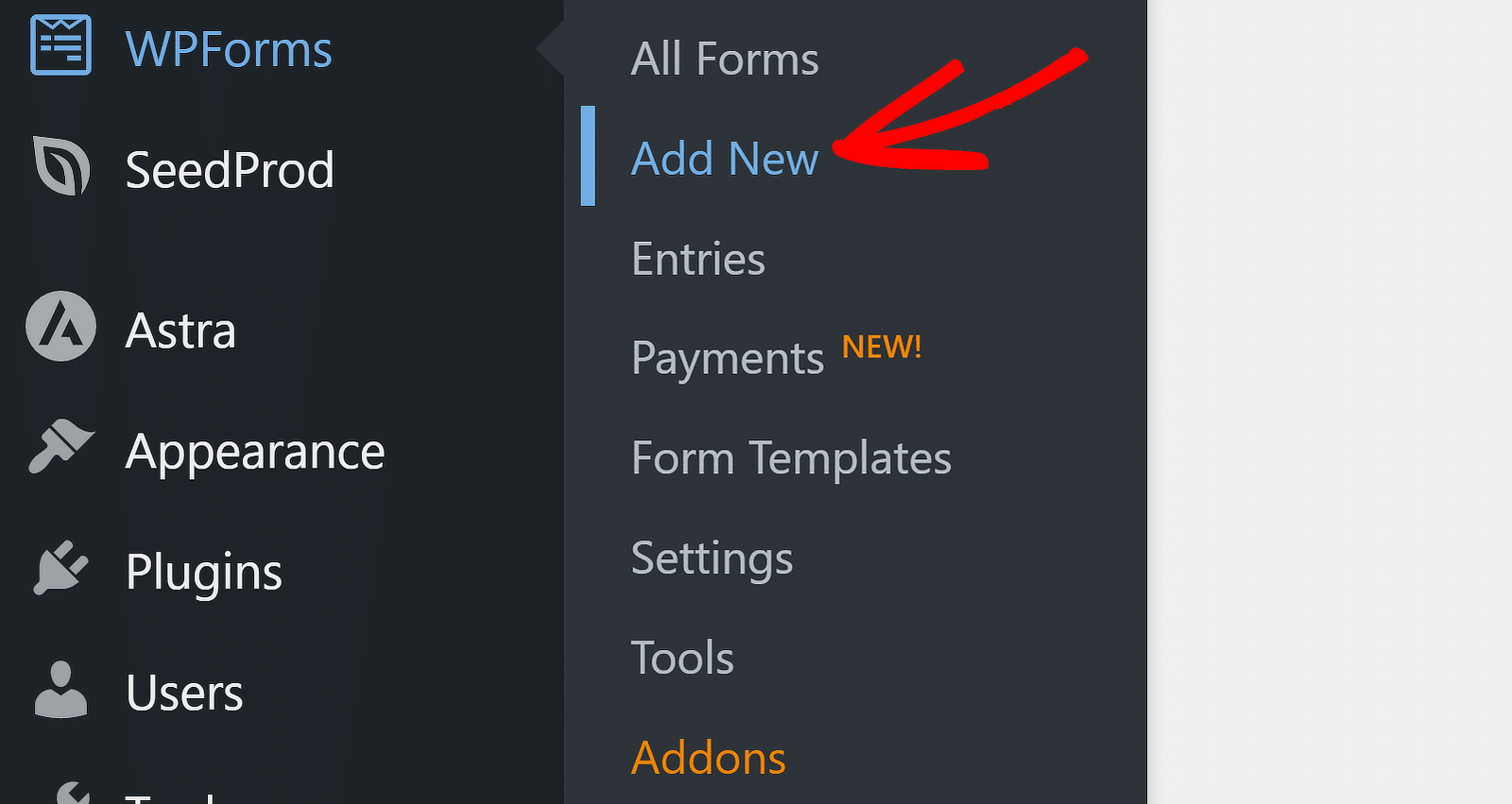
من خلال إضافة نموذج جديد، سيُطلب منك بعد ذلك تسمية النموذج وفتح أداة إنشاء النماذج. يمكنك استخدام نموذج فارغ وإنشائه بنفسك من الصفر، أو يمكنك البدء باستخدام قالب.
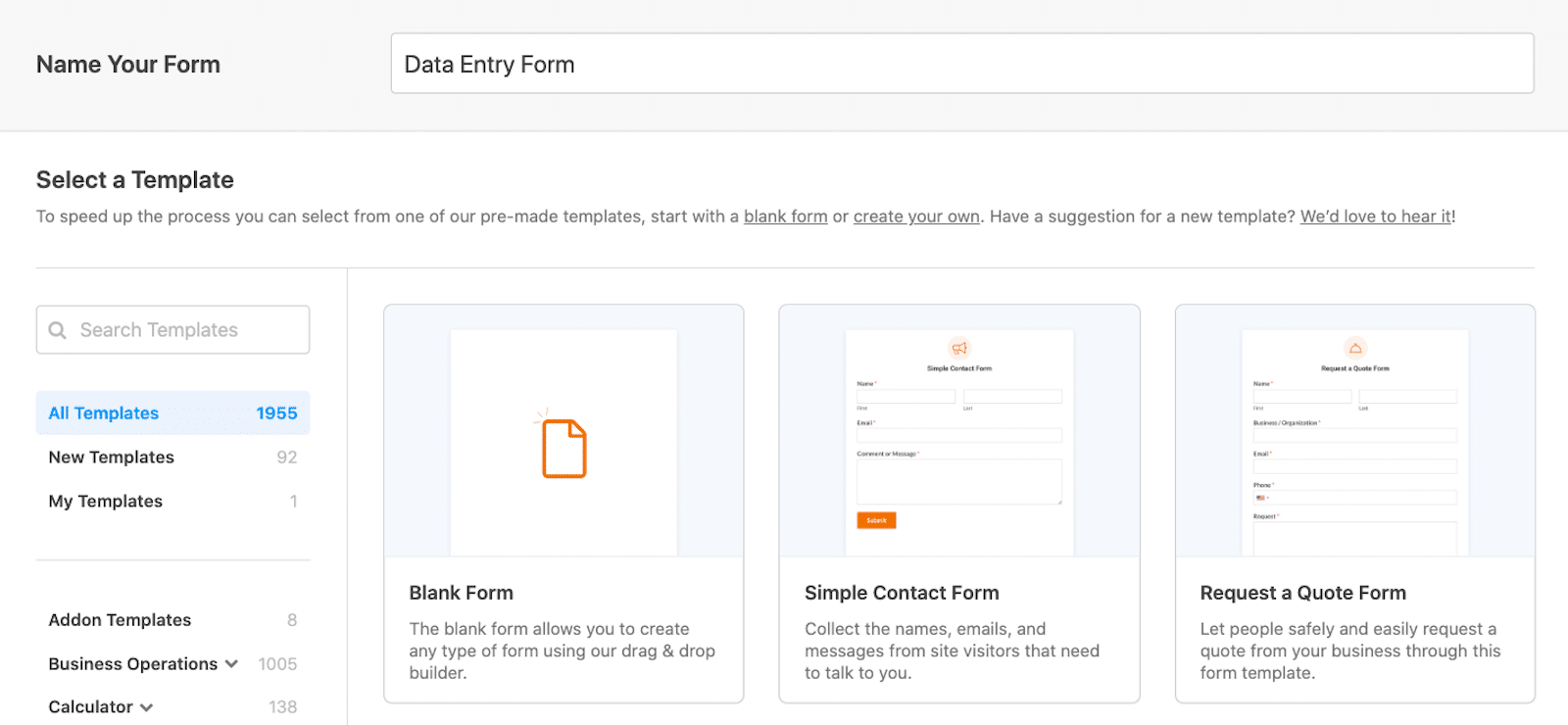
أقترح الاستفادة من العديد من قوالب النماذج المتوفرة في معرض النماذج (لدينا الآلاف للاختيار من بينها) للبدء.
باستخدام القالب، يتم تضمين معظم الحقول المطلوبة، إن لم يكن جميعها، في كل نموذج إدخال بيانات معين. على سبيل المثال، قالب نموذج تسجيل الطلاب الخاص بنا جاهز ويحتوي على حقول لمعلومات الطالب وتفاصيل أولياء الأمور وجهات الاتصال في حالات الطوارئ.
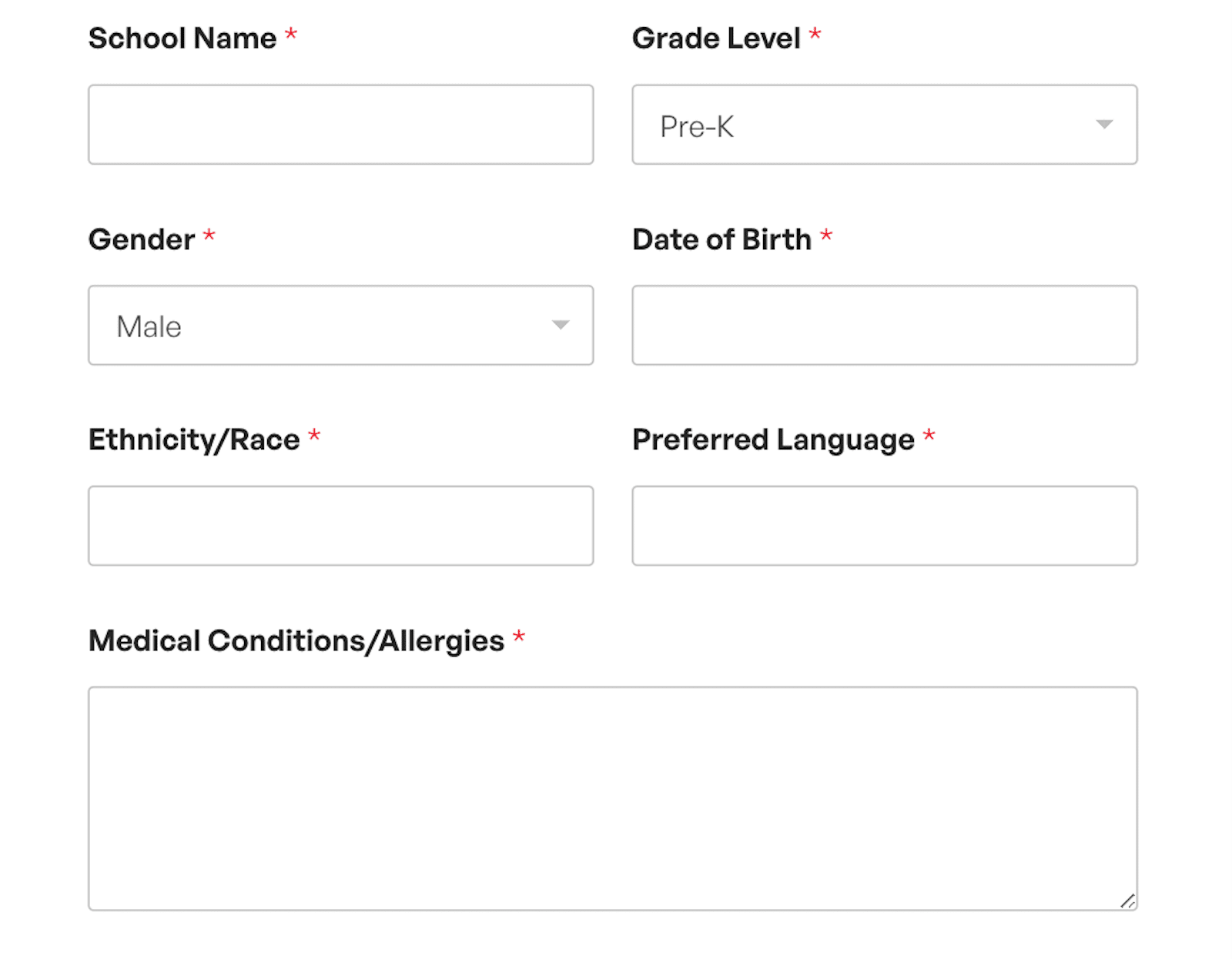
في كلتا الحالتين - باستخدام قالب أو نموذج فارغ - لديك القدرة على تخصيص النموذج الخاص بك بالكامل حسب رغبتك باستخدام أداة إنشاء نماذج السحب والإفلات.
يمكنك تحرير نمط ووظائف الحقول في النموذج الخاص بك، وإضافة حقول إضافية تريدها، وإزالة الحقول التي لا تريدها، والمزيد. سنتناول كل ذلك في الخطوة التالية.
تخصيص النموذج الخاص بك
بمجرد دخولك إلى أداة إنشاء النماذج، يمكنك إضافة وتخصيص مجموعة كبيرة من الحقول إلى النموذج الخاص بك، بما في ذلك إدخالات النص ومربعات الاختيار والقوائم المنسدلة والمزيد.
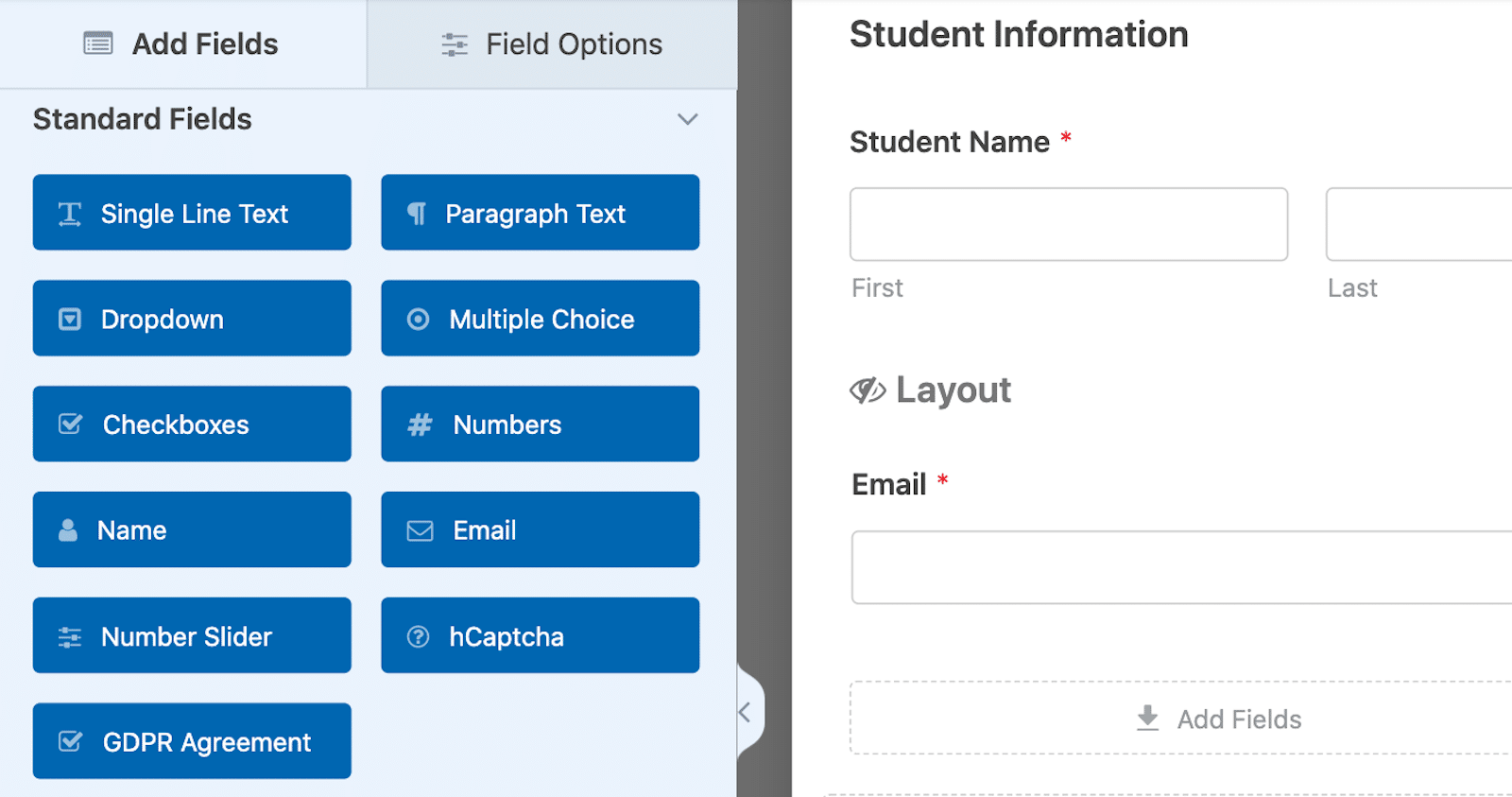
وجود الكثير من الطرق المختلفة للسماح للمستخدمين يعد إدخال بياناتهم دائمًا ميزة كبيرة، خاصة بالنسبة لهذا النوع من النماذج.
استخدم خيارات الذكاء الاصطناعي
وعندما تقوم بإضافة حقل يقوم المستخدمون بالاختيار منه، يكون لديك خيار السماح لـ WPForms AI بإنشاء مجموعة مختارة من الاختيارات لك.
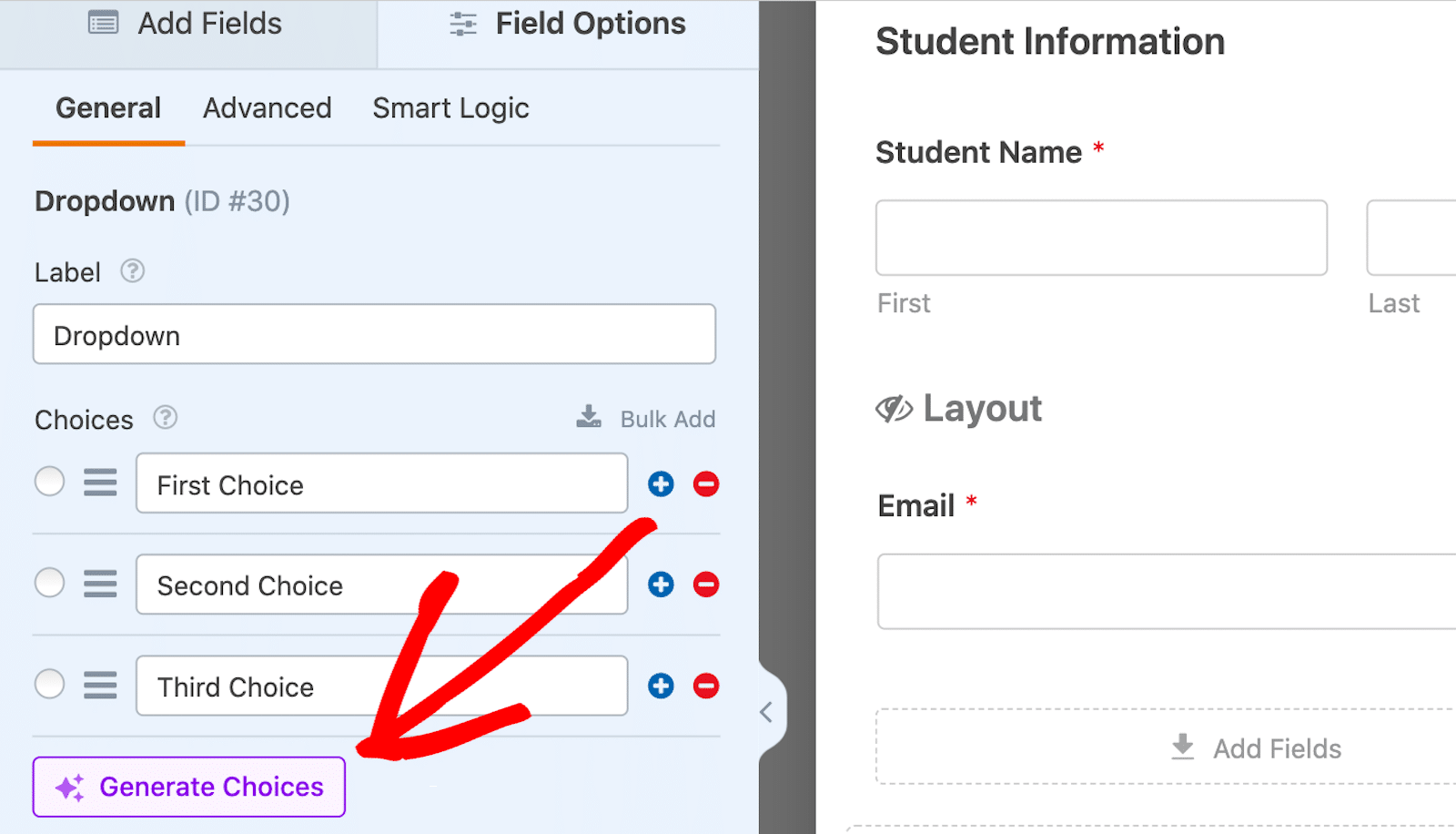
ما عليك سوى إدخال نوع القائمة أو الاختيارات التي تحتاج إلى إنشائها، وشاهد مساعد الذكاء الاصطناعي وهو يقوم بإعدادها لك بسرعة. وبعد ذلك، يمكنك إدراج الاختيارات التي تم إنشاؤها في النموذج الخاص بك بنقرة زر واحدة.
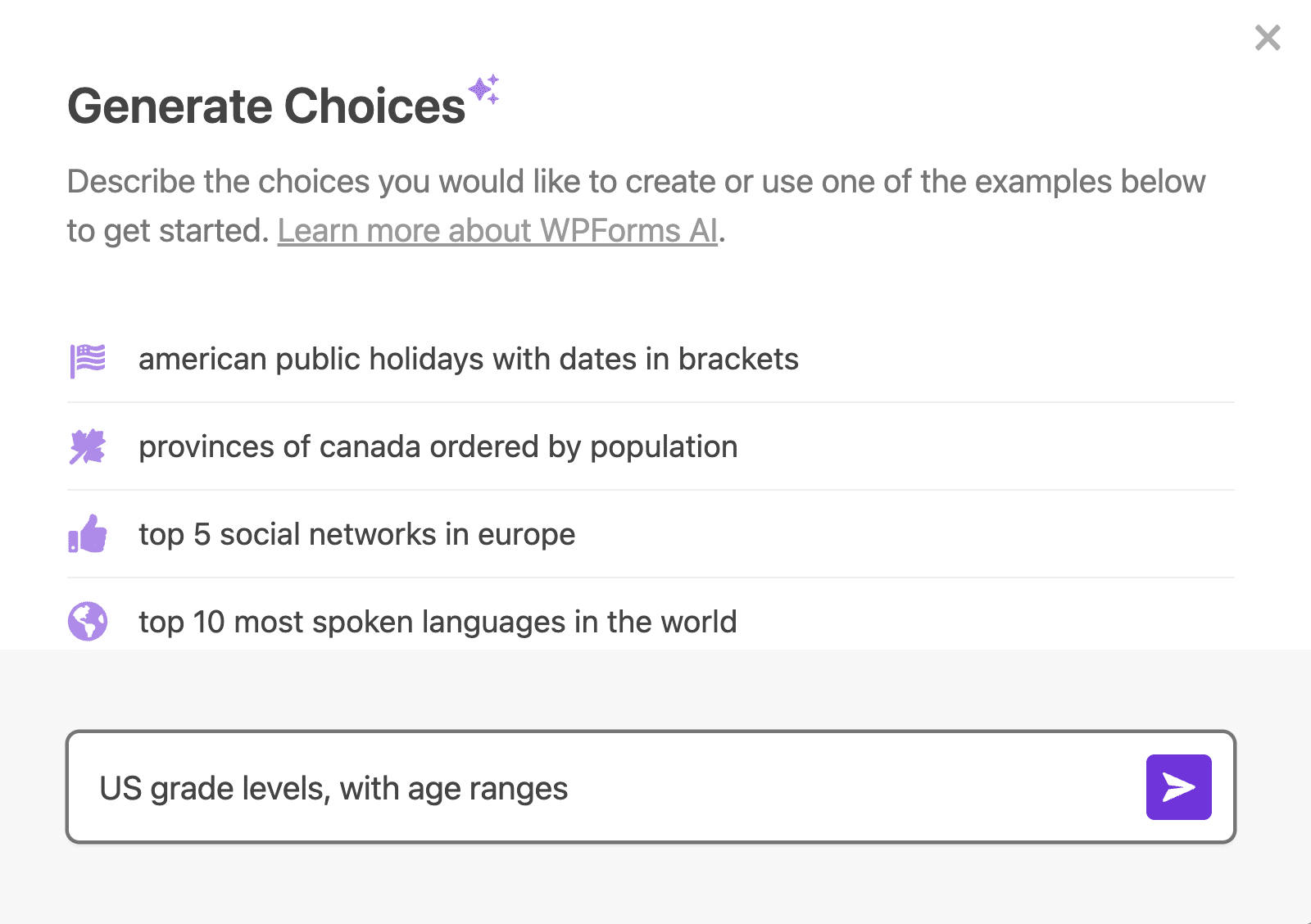
تأخذ اختيارات الذكاء الاصطناعي الوقت والتخمين عند إضافة نقاط البيانات هذه إلى نموذج إدخال البيانات الخاص بك.
بالإضافة إلى ذلك، يمكن أن يساعد استخدامها مستخدمي النموذج الخاص بك في التقاط البيانات الصحيحة في نماذجهم، وبالتالي زيادة كفاءة ودقة جمع البيانات الخاصة بك.
استخدم حقل المكرر
يسمح حقل التكرار للمستخدمين بإضافة المزيد من حقول الإدخال ديناميكيًا دون اكتظاظ النموذج. يعد هذا مفيدًا لمهام إدخال البيانات حيث يختلف عدد المدخلات - مثل إدخال أسماء وعناوين وأرقام هواتف إضافية وما إلى ذلك.
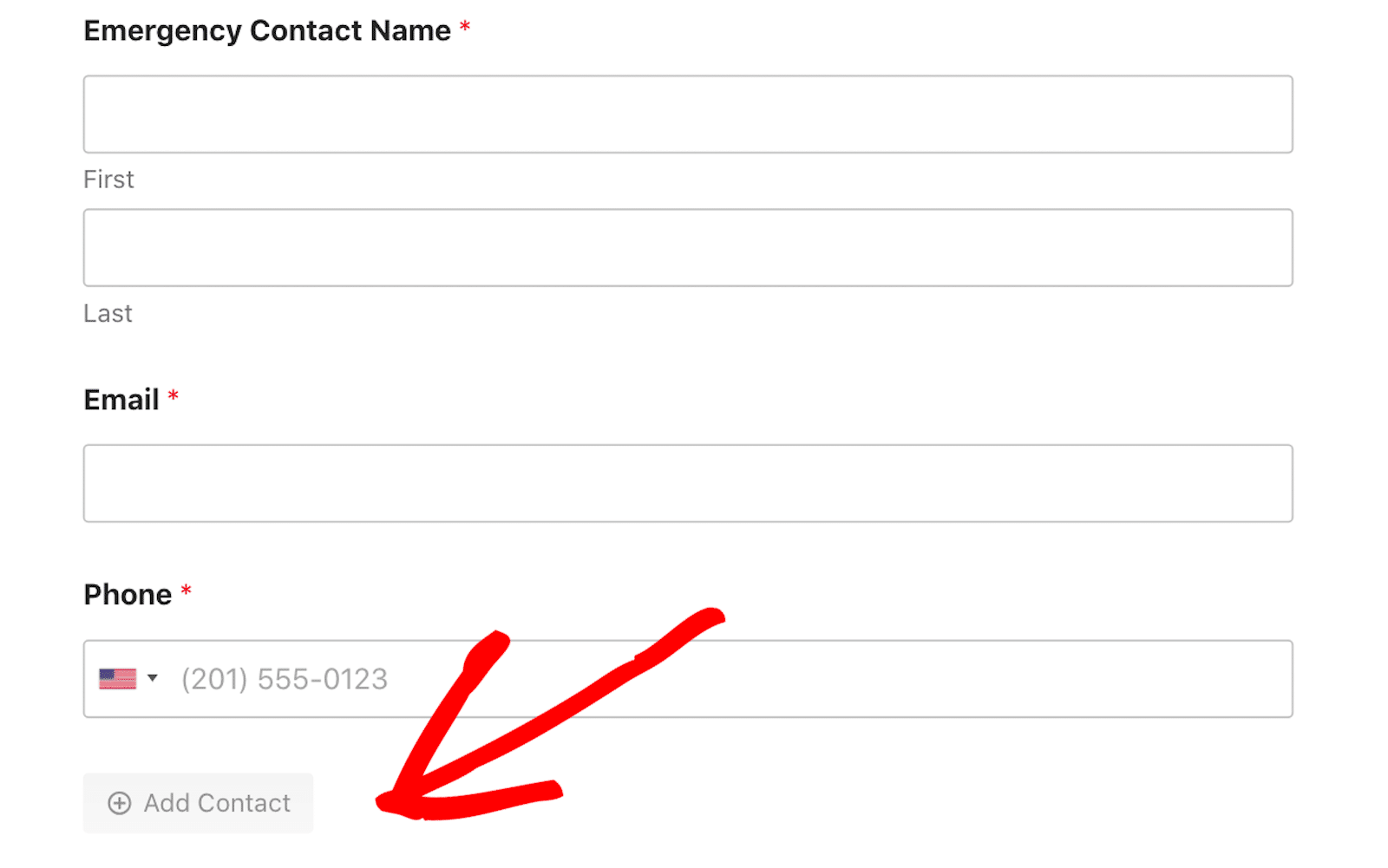
يقوم مستخدمو النموذج فقط بالنقر فوق زر لإضافة أو إزالة حقول معينة، أو أقسام كاملة من النموذج الخاص بك. أما بالنسبة للتخصيص، فلديك التحكم الكامل في تخطيط هذه الحقول القابلة للتكرار، وتصميم الزر، والخيارات الأخرى.

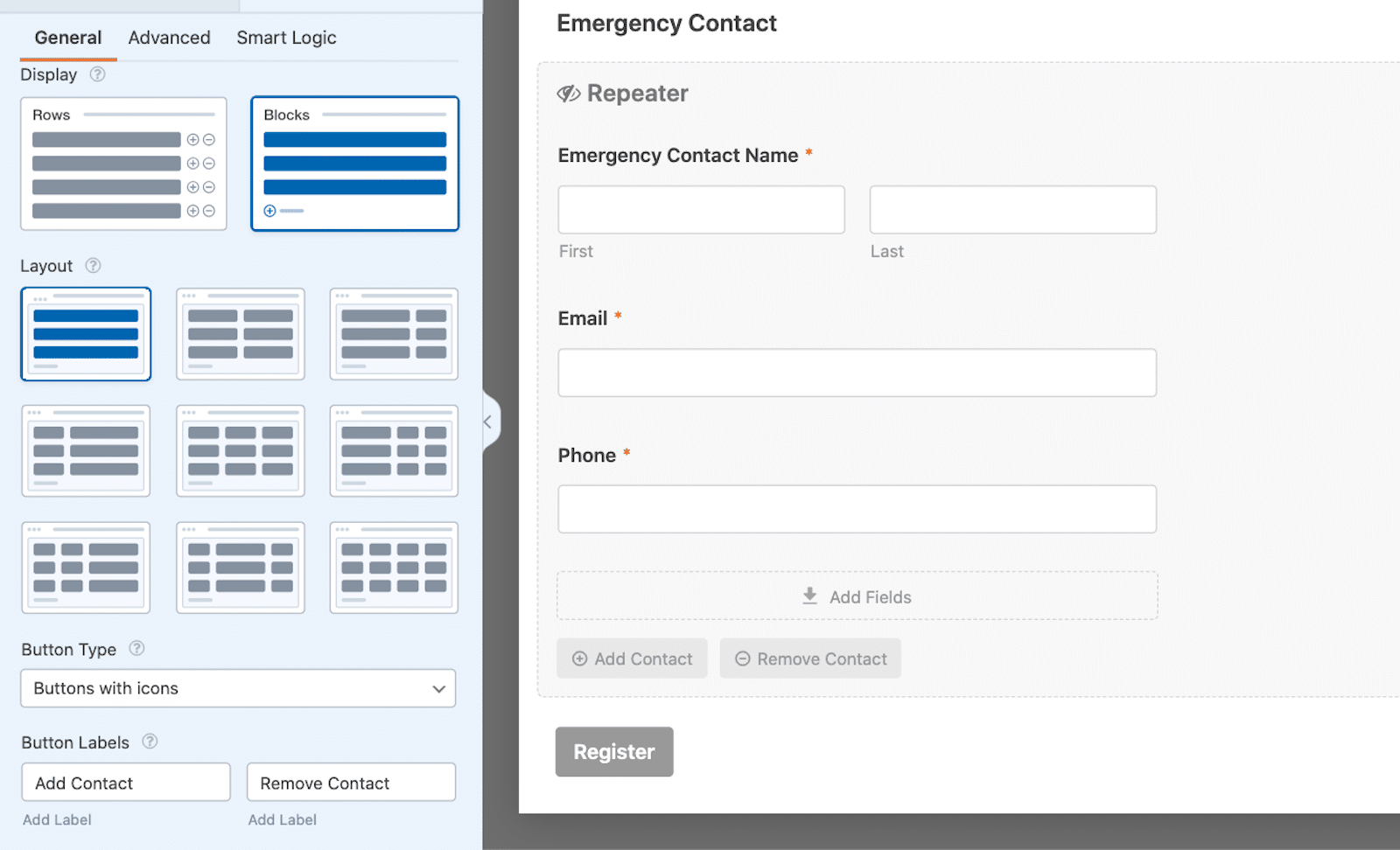
للحصول على ملخص كامل لحقل المكرر، وكيفية استخدامه على أفضل وجه، ونصائح للتصميم، قم بإلقاء نظرة على دليلنا الشامل حول هذه الأداة التنظيمية الأساسية.
ربط التكامل
عندما يتم تخصيص النموذج الخاص بك حسب رغبتك، يمكنك توصيله بتكامل إدخال البيانات الذي قمت بإعداده مسبقًا. ستجده في علامة التبويب "الإعدادات" في الشريط الجانبي لمنشئ النماذج. في هذه الحالة، يمكنك اختيار جداول بيانات Google من الخيارات المتاحة.
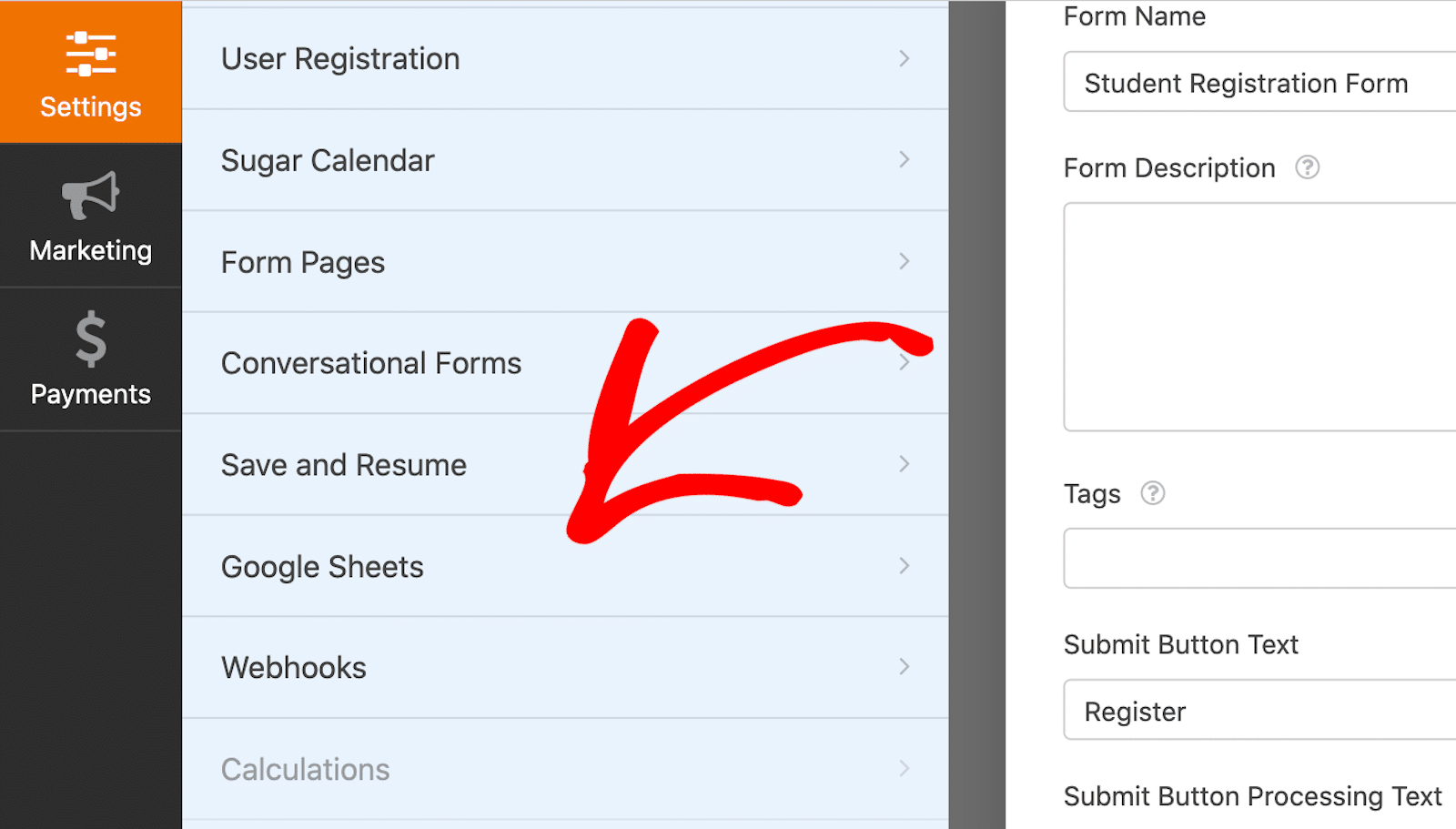
ثم انقر فوق "إضافة اتصال جديد" لربط حسابك في Google بهذا النموذج والبدء في تخزين الإدخالات.
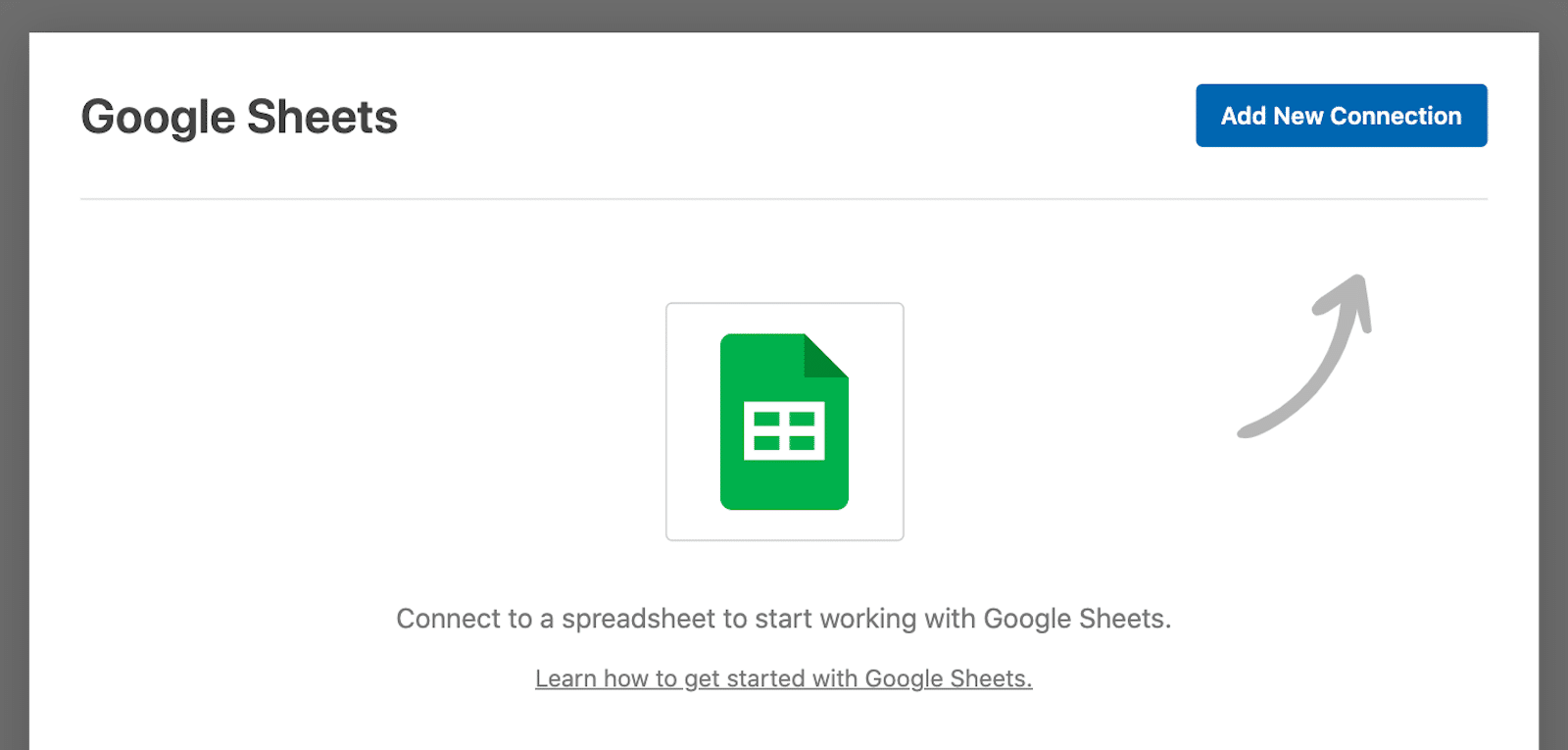
ستحتاج إلى إعطاء هذا الاتصال لقبًا بعد ذلك. لكن لا تقلق، لن يتم عرض هذا اللقب على موقعك. إنه فقط لمساعدتك على تذكر النموذج الذي تتصل به ورقة Google الخاصة بك. بعد كتابة اللقب، انقر فوق "موافق" .
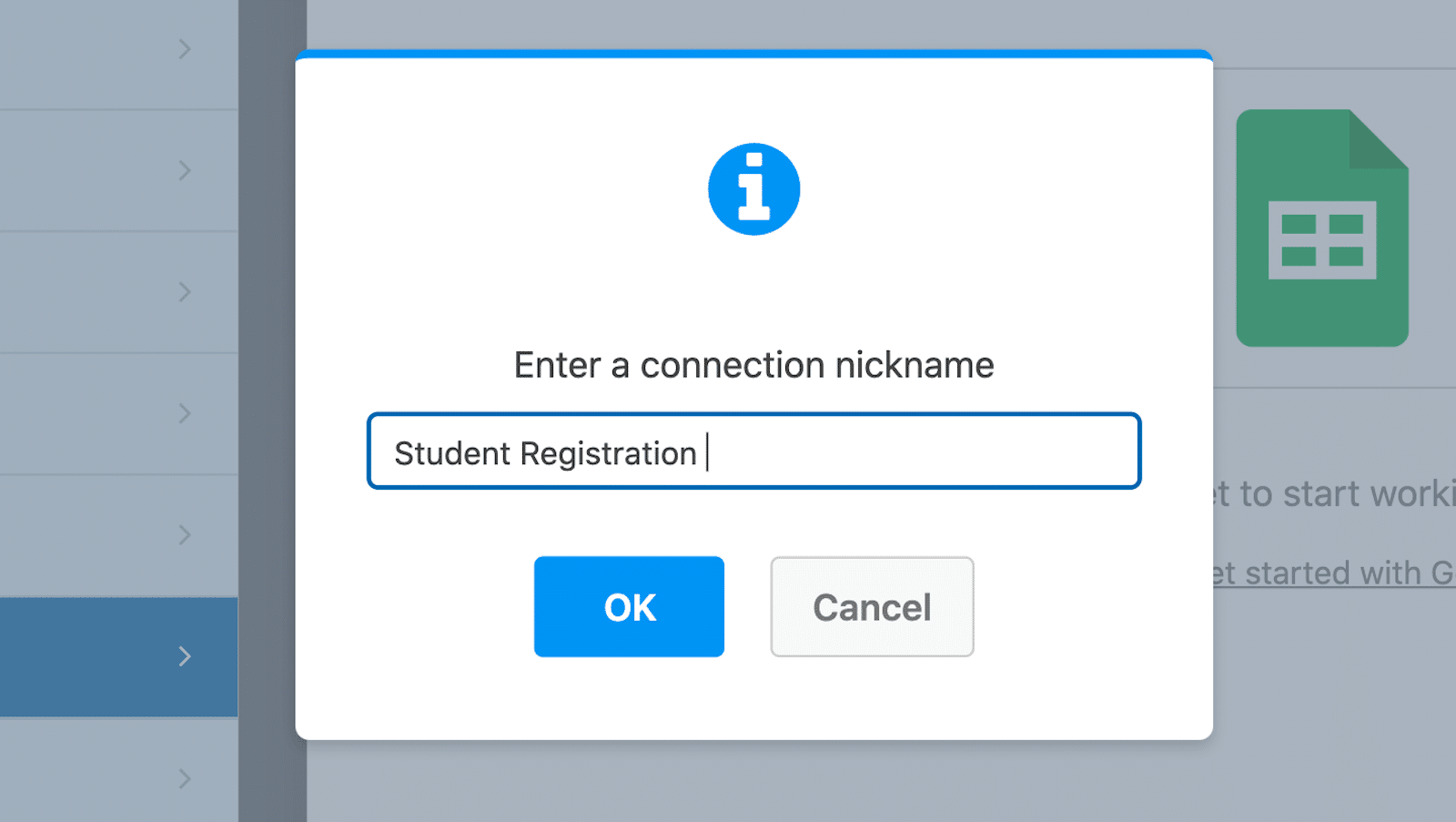
بعد ذلك، بالنسبة لجدول البيانات الذي سيتم ملء هذا النموذج به، سترى خيارات لتحديد موجود أو إنشاء جديد . يمكنك إما ربط هذا النموذج بجدول بيانات موجود لديك مع جداول بيانات Google، أو بدء جدول بيانات جديد من هنا.
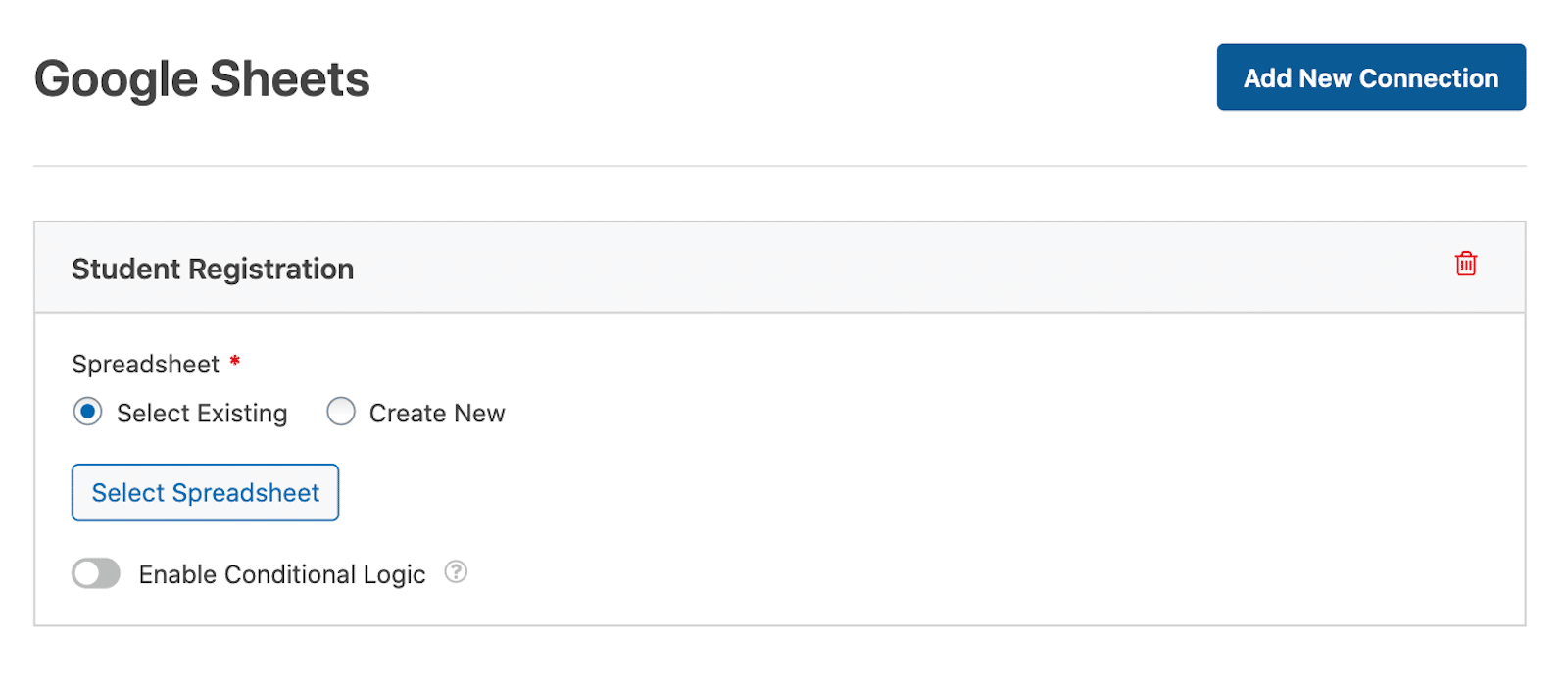
أخيرًا، قم بالتمرير لأسفل لرؤية إعدادات تعيين الحقول . هذا هو المكان الذي تحدد فيه الأعمدة التي تتوافق مع قيم الحقول من النموذج الخاص بك.
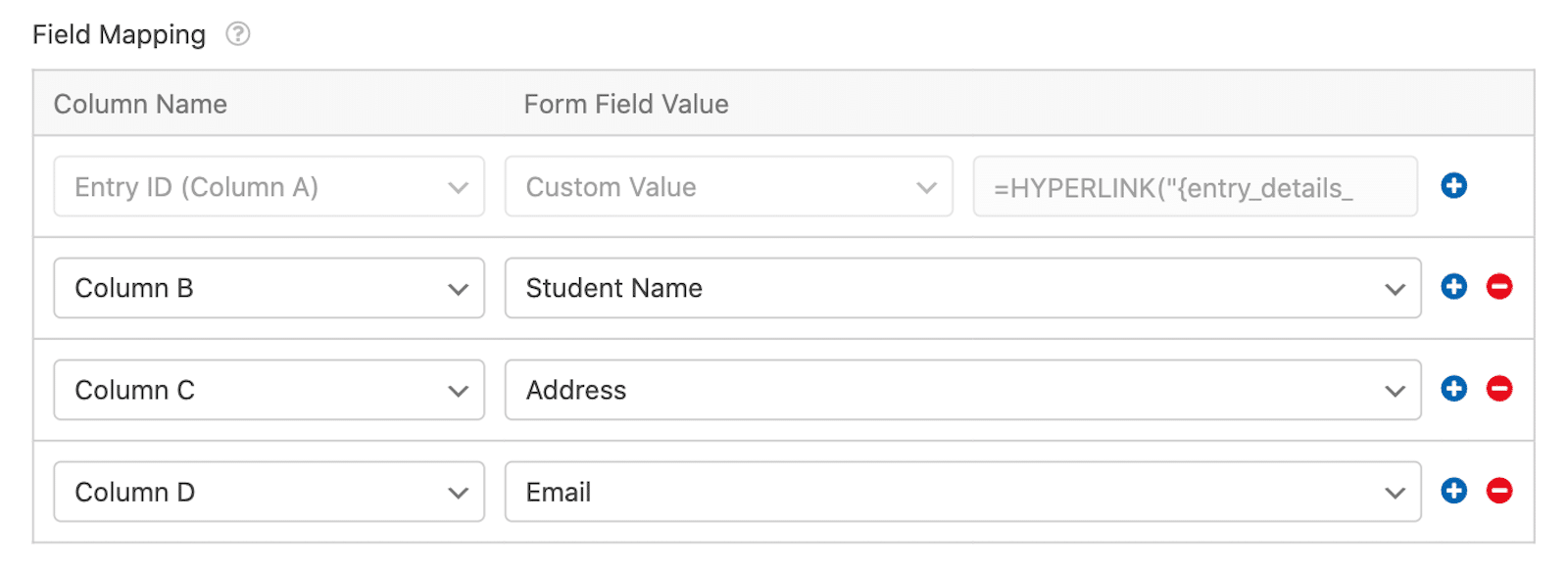
نظرًا لوجود إعدادات إضافية لتخطيط الحقول قد ترغب في استكشافها، فإنني أشجعك على الاطلاع على البرنامج التعليمي الكامل حول حفظ الإدخالات في جداول بيانات Google.
وعلى الرغم من أن هذه الخطوات كانت خاصة بجداول بيانات Google باعتبارها خيار تكامل إدخال البيانات، إلا أن النهج العام مشابه في جميع المجالات.
ستسترد الملحق المطابق للتكامل، وستحتاج إلى إعداد التكامل عن طريق ربطه بحساب لديك على النظام الأساسي، وستجد التكامل ضمن علامة التبويب "الإعدادات" في أداة إنشاء النماذج.
انشر النموذج الخاص بك
الآن بعد أن أصبح النموذج الخاص بك جاهزًا، تحتاج إلى إضافته إلى صفحة منشورة على موقعك. وبعد ذلك، عندما يرسل شخص ما النموذج، سيتم تلقائيًا إرسال الإدخالات إلى جدول بيانات جداول بيانات Google الخاص بك.
انقر فوق الزر "تضمين" الموجود في الزاوية اليمنى العليا من أداة إنشاء النماذج للقيام بذلك.
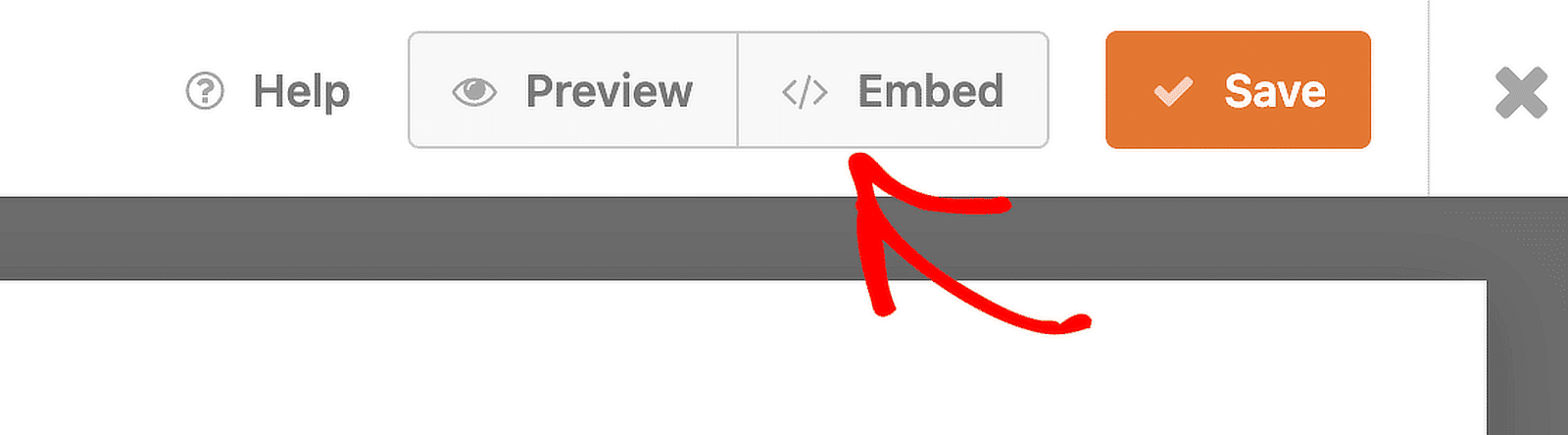
يمكنك إما تضمين النموذج الخاص بك في صفحة موجودة بالفعل على موقعك، أو يمكنك إنشاء صفحة جديدة من هنا. إذا قمت بإنشاء صفحة جديدة، فستحتاج إلى تسميتها باسم، مثل "تسجيل الطالب".
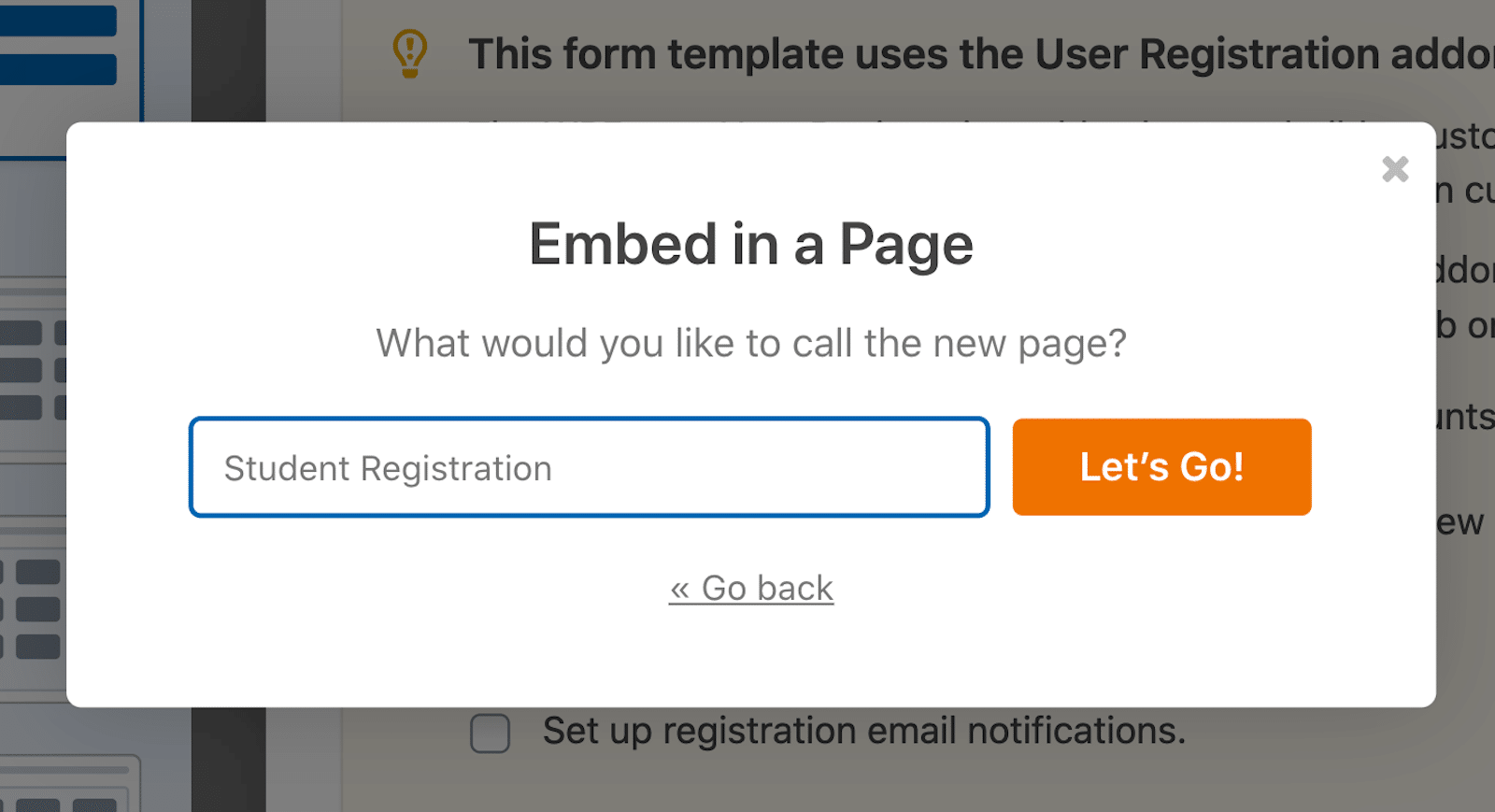
أيًا كان المسار الذي تختاره، فسيتم فتح محرر WordPress مع إضافة النموذج الخاص بك. ومن هناك، ما عليك سوى نشر الصفحة.
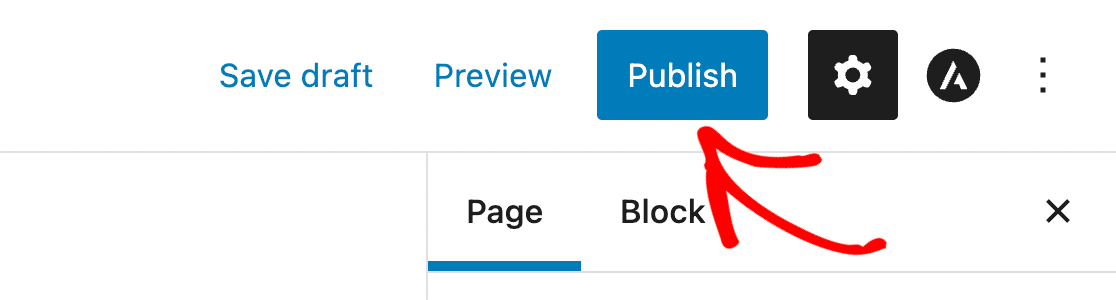
نموذج إدخال البيانات الخاص بك موجود الآن على موقعك!
المكافأة: أفضل الممارسات والنصائح
باستخدام القالب الذي يساعدك على البدء، وخيارات الذكاء الاصطناعي لإنشاء خياراتك، وحقل التكرار للحفاظ على تنظيم كل شيء، أتصور أن النموذج الخاص بك يصبح رائعًا. ومع ذلك، ضع بعض هذه النصائح والاعتبارات في الاعتبار.
- نص العنصر النائب وأوصافه : في حين أن نص العنصر النائب يمكن أن يرشد المستخدمين، تجنب ازدحام النموذج الخاص بك بالكثير من الشرح. الشيء نفسه ينطبق على الأوصاف. اجعل أوصاف الحقول قصيرة وذات صلة لتقليل إجهاد النموذج.
- تخطيط متعدد الأعمدة مقابل تخطيط عمود واحد : يمكن أن تجعل التخطيطات متعددة الأعمدة النموذج الخاص بك يبدو أقصر، ولكن التخطيط ذو العمود الواحد يساعد المستخدمين على التركيز على إدخال واحد في كل مرة، مما يحسن معدلات إكمال النموذج.
- طول النموذج والمنطق الشرطي : اجعل نماذجك موجزة. كلما كان النموذج أقصر، زادت احتمالية قيام المستخدمين بإكماله. استخدم المنطق الشرطي لإخفاء الحقول غير الضرورية وإظهار ما هو ذي صلة بالمستخدم فقط.
- العلامة التجارية : فكر في تطبيق العلامة التجارية لمؤسستك على النموذج من خلال استخدام صور الرأس واختيارات الألوان وخيارات التصميم الأخرى. يعد هذا مهمًا بشكل خاص للنماذج التي تواجه الجمهور بشكل أكبر والتي تستخدمها على موقع الويب الخاص بك.
هذا كل ما في الأمر! لديك كل الأدوات اللازمة لإنشاء نموذج إدخال البيانات الخاص بك في متناول يدك. ما نوع البيانات التي ستقوم بجمعها وإدخالها؟ الخيارات لا حصر لها تقريبًا مع WPForms.
قم بإنشاء نموذج إدخال البيانات الخاص بك الآن
الأسئلة الشائعة حول نموذج إدخال البيانات
باعتبارنا المكوّن الإضافي رقم 1 لبناء النماذج — نماذج إدخال البيانات أو غير ذلك، فإننا نتلقى الكثير من الأسئلة حول النماذج. فيما يلي بعض الأسئلة الأكثر شيوعًا حول هذا الموضوع:
هل يمكنني تصدير نماذج التقديم إلى Excel؟
نعم! باستخدام WPForms، يمكنك بسهولة تصدير بيانات النموذج إلى تنسيق CSV، والذي يمكن بعد ذلك فتحه في Excel.
هل WPForms متوافق مع اللائحة العامة لحماية البيانات؟
نعم، يوفر WPForms أدوات لمساعدتك على الامتثال للوائح القانون العام لحماية البيانات (GDPR)، بما في ذلك القدرة على إضافة مربعات اختيار الموافقة وتخصيص كيفية تخزين البيانات.
هل يعمل WPForms مع عمليات تكامل الجهات الخارجية؟
قطعاً. يعمل WPForms مع Zapier، والذي يسمح لك بربط نماذجك بأكثر من 7000 تطبيق، بما في ذلك Google Drive وSlack وTrello.
بعد ذلك، قم بإضافة تكريم إلى حقل اسم النموذج الخاص بك
إنها مجاملة مهنية لتضمين شرف الشخص بجوار اسمه. فلماذا لا تقوم بتضمين هذا الخيار كجزء من حقول الأسماء التي تقوم بتضمينها في النموذج الخاص بك؟ لمعرفة كيفية إضافة لقب تشريفي أو لقب مفضل إلى حقل الاسم، قم بإلقاء نظرة على دليلنا المفيد حول هذا الموضوع.
على استعداد لبناء النموذج الخاص بك؟ ابدأ اليوم مع أسهل مكون إضافي لإنشاء النماذج في WordPress. يتضمن WPForms Pro الكثير من القوالب المجانية ويقدم ضمان استعادة الأموال لمدة 14 يومًا.
إذا ساعدتك هذه المقالة، فيرجى متابعتنا على Facebook وTwitter للحصول على المزيد من البرامج التعليمية والأدلة المجانية الخاصة بـ WordPress.
